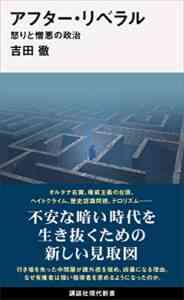MacBookのディスプレイ表面をきれいにクリーニングする方法

MacBookのヘビーユーザーの場合、画面が指紋、グリース、その他の破片ですぐに覆われる可能性があります。幸いなことに、これはMacBookの画面を箱から出した日と同じように見栄えよくするために解決するのが非常に簡単なことです。
Appleには、MacBookのディスプレイを掃除するときに覚えておくべきいくつかのことを説明するサポートドキュメントがあります。同社は、アセトンを含むスクリーンクリーナーはディスプレイやディスプレイコーティングに害を及ぼす可能性があるため、使用を避けるように言っています。
Appleはまた、ウィンドウクリーナー、家庭用クリーナー、エアロゾルスプレー、溶剤、アンモニア、研磨剤、または過酸化水素を含むクリーナーを使用しないように警告しています。
Appleのすべての警告を念頭に置いて、MacBookの画面をきれいにする最良の方法は何ですか?私がこの質問をされるときはいつでも、私の一番の推薦はWHOOSHからの製品をチェックすることです。このキットには、同社のスクリーンシャイン洗浄液と2枚のマイクロファイバークロスが含まれています。
WHOOSHのスクリーンシャインソリューションは、中性洗剤、蒸留水、および光沢剤で構成されています。Appleが使用しないと言っているすべてのソリューションを守っています。実際、これが世界中のApple Storeが何年もの間WHOOSHを使用してディスプレイを掃除してきた理由です。
ディスプレイをきれいにする方法:
まず、MacBookの電源を完全に切り、アクセサリや充電器からプラグを抜きます。MacBookの電源を切り、ディスプレイを元に戻すと、ディスプレイを掃除したり、指紋や破片を見つけたりするのがはるかに簡単になります。ディスプレイに大きな破片がないことを確認してください。
次に、マイクロファイバークロスの片面に少量のスクリーンシャイン溶液をスプレーします。WHOOSHが提供する布またはその他のマイクロファイバー布を使用できます。布に少量の溶液が付着したら、ディスプレイを左から右にそっと拭きます。下から始めて、ウェブカメラに向かって上に移動します。
溶液と布がディスプレイから汚れや指紋を取り除いていることにすぐに気付くはずです。次に、マイクロファイバークロスを裏返し、乾いた面を使用して、このプロセスを繰り返して液体を取り除き、画面を磨きます。
覚えておくべき重要なことの1つは、スクリーンシャインソリューションをMacBookの画面に直接スプレーしないことです。これを行うと、ソリューションがMac内に滴り落ち、損傷を引き起こす可能性があります。
MacBookキーボードを掃除する方法:
MacBookのディスプレイと同じように、キーボードはすぐに脂っこくなり、ほこりやその他の破片を集める可能性があります。実際、事態が悪化しすぎると、破片がキーのスタックやその他の問題を引き起こす可能性さえあります。
MacBookのキーボードを掃除するには、マイクロファイバーの布にごく少量のWHOOSH溶液をスプレーして、キーを拭くことをお勧めします。次に、乾いた側を使用して液体の斑点を取り除き、物を少し輝かせます。
ただし、キーボードをロックして、キーを押してクリーニングするときにMacBookがキーに応答しないようにする方法が必要になります。ありがたいことに、まさにこの理由でキーボードをロックするKeyboardCleanToolと呼ばれる無料アプリがあります。
(via 9 to 5 Mac)
Last Updated on 2022年7月24日 by Editor